अंतर्निहित विंडोज टूल्स जो कि भूल गए हैं
विंडोज उपयोगकर्ताओं को ओएस में अंतर्निहित विंडोज टूल के बारे में पता चलता है, लेकिन हुड के तहत एक टन उपकरण हैं जिनके बारे में आप नहीं जानते होंगे।
हुड के नीचे बहुत सारे उपकरण उपलब्ध हैंविंडोज 7 में और यहां तक कि नई उपयोगिताओं को विंडोज 8 में पाया जा सकता है जैसे हाइपर-वी (नीचे कवर), स्टोरेज स्पेस, विंडोज 8.1 अपडेट 1 में टास्कबार फीचर, फाइल कॉपी और बहुत कुछ। यहाँ कुछ विंडोज उपयोगिताओं पर एक नज़र है जिन्हें अक्सर अनदेखा किया जाता है।
एक शक्ति दक्षता रिपोर्ट बनाएँ
सोचें कि आपके लैपटॉप की बैटरी बाहर चल रही हैरस तेजी से चाहिए? विंडोज़ आपको एक पावर दक्षता रिपोर्ट चलाने की अनुमति देता है, ताकि आप जान सकें कि बिजली क्या है, और यह आपके लैपटॉप की शक्ति प्रदर्शन को अनुकूलित करने के लिए सुझाव प्रदान करता है।

प्रशासक के रूप में कमांड प्रॉम्प्ट खोलें और चलाएं: powercfg -energy और प्रतीक्षा करें कि विंडोज आपके सिस्टम का विश्लेषण करे। तो भागो: energy-report.html रिपोर्ट पढ़ने में आसानी हो।
अधिक जानकारी के लिए, विंडोज पावर दक्षता रिपोर्ट चलाने के तरीके पर हमारा लेख पढ़ें - यह विंडोज 7 और 8 दोनों के लिए समान काम करता है।
अपने हार्ड ड्राइव को एन्क्रिप्ट करने के लिए BitLocker का उपयोग करें
ध्यान दें कि जब आप अपने स्थानीय हार्ड ड्राइव या एसएसडी को एन्क्रिप्ट करते हैं, तो यह प्रदर्शन को धीमा कर सकता है।
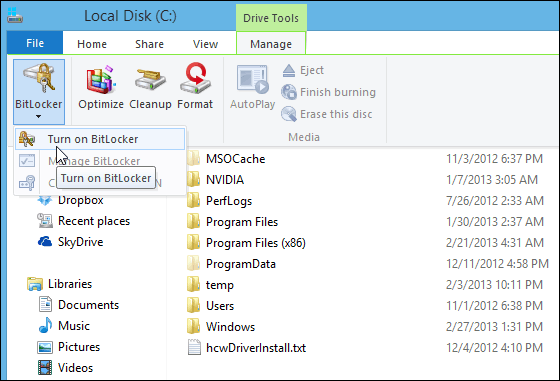
पूर्ण डिस्क एन्क्रिप्शन को सक्षम करने के लिए BitLocker का उपयोग कैसे करें पर हमारा लेख पढ़ें। यदि आपके पास एक पोर्टेबल फ्लैश ड्राइव है जिसे आप एन्क्रिप्ट करना चाहते हैं, तो आप उसके लिए भी BitLocker का उपयोग कर सकते हैं।
समस्या चरण रिकॉर्डर (PSR)
यह आसान समस्या निवारण उपकरण मूल रूप से थाविंडोज 7 में पेश किया गया है और यह विंडोज 8.1 में भी उपलब्ध है। यदि आपको अपने कंप्यूटर पर किसी प्रोग्राम, त्रुटि संदेश या आपकी स्क्रीन पर किसी भी चीज़ की मदद की समस्या है, तो PSR एक सरल उपकरण है जो आपकी और आपके IT सहायता में मदद कर सकता है। यह आपके कार्यों का एक HTML साइडशो बनाएगा, ताकि आपका कंप्यूटर समर्थन व्यक्ति वही देख सके जो आप कर रहे हैं।
- विंडोज 7 में PSR का उपयोग करें
- विंडोज 8 में PSR का उपयोग करें
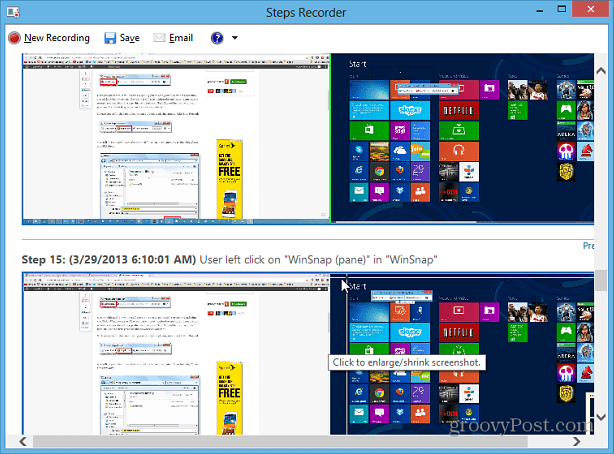
कुछ भी स्वचालित करने के लिए टास्क समयबद्धक का उपयोग करें
विंडोज में टास्क शेड्यूलर आपको स्वचालित करने की अनुमति देता हैआपके कंप्यूटर पर लगभग कुछ भी। आप डिस्क क्लीनअप जैसे विंडोज टूल को चलाने के लिए शेड्यूल सेट कर सकते हैं या अपने पसंदीदा एंटीवायरस को चलाने या CCleaner जैसी उपयोगिता को साफ करने के लिए सेट कर सकते हैं।
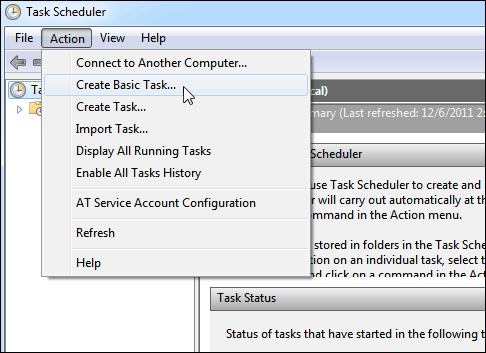
आप इसे थकाऊ रखरखाव कार्यों को चलाने के लिए सेट कर सकते हैं, और इसके साथ कुछ मज़ेदार भी हो सकते हैं, टास्क शेड्यूलर के साथ आप क्या कर सकते हैं, इसके बारे में कुछ सुझावों के लिए नीचे दी गई सूची देखें।
- डिस्क क्लीनअप रन स्वचालित रूप से करें
- अपने पीसी को अल्टीमेट अलार्म क्लॉक में बदलें, मूवीज या म्यूजिक के लिए जागो
- प्रोग्राम को स्वचालित रूप से अपडेट करें
- ट्रिगर एक घटना जब इंटरनेट कनेक्शन गिरता है
- विंडोज डिफेंडर के साथ नियमित स्कैन अनुसूची
- आपके द्वारा बनाए गए शेड्यूल किए गए कार्य रद्द करें
विंडोज 8.x पर वर्चुअल मशीनों के लिए हाइपर-वी का उपयोग करें
के प्रो संस्करण में यह एक नई सुविधा हैविंडोज 8 जिसे मूल रूप से सर्वर 2008 में शामिल किया गया था। यह किसी भी चीज की तुलना में अधिक पावर यूजर टूल है। यदि आप लिनक्स या विंडोज के पुराने संस्करणों को चलाने के लिए वीएम बनाना चाहते हैं, तो मैं बस वर्चुअलबॉक्स का उपयोग करूंगा। हालाँकि, यदि आप वास्तव में अपने विंडोज 8.1 बॉक्स पर आभासी मशीनों को बाहर निकालना और सेटअप करना चाहते हैं, तो आप कर सकते हैं।
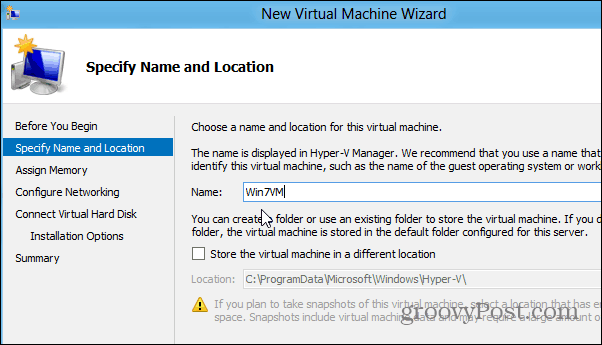
पहली चीज़ जो आपको करने की आवश्यकता है, वह है देखने के लिए जाँच करेंयदि आपका कंप्यूटर हाइपर- V चला सकता है। यदि यह हो सकता है, तो अगली चीज जिसे आप देखना चाहते हैं, वह है हाइपर- V सुविधा को कैसे सक्षम करें। यदि सब कुछ अच्छा है, तो हाइपर-वी का उपयोग करके वर्चुअल मशीन बनाने के बारे में हमारे लेख देखें।
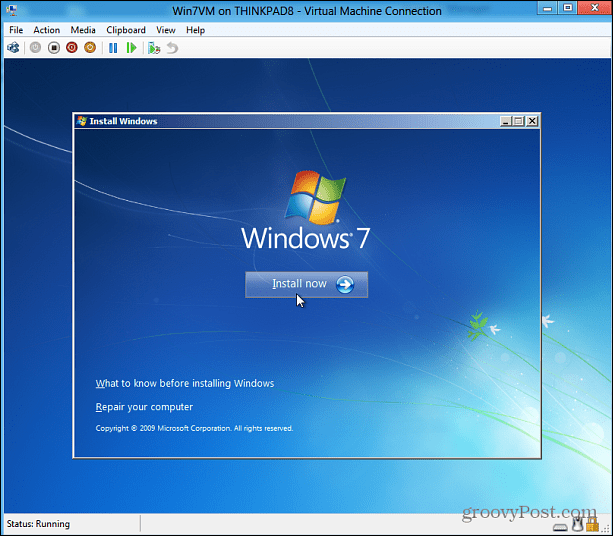
आप कैसे हैं? क्या आपके पास एक पसंदीदा अंतर्निहित विंडोज उपयोगिता है जिसे कभी कोई प्यार नहीं मिलता है? नीचे एक टिप्पणी छोड़ दो और हमें इसके बारे में बताएं!










एक टिप्पणी छोड़ें